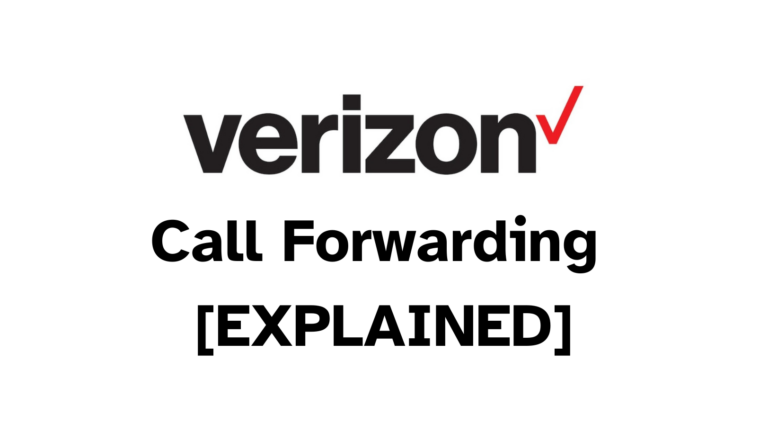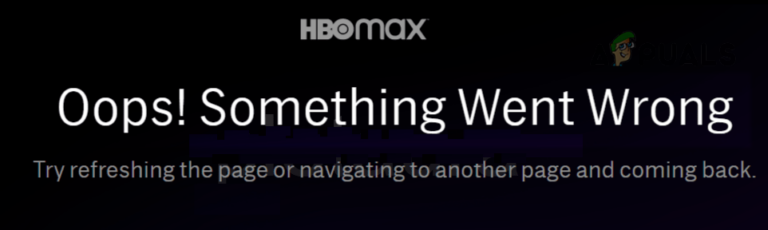5 способов исправить ошибку «Указанный вами адрес электронной почты не поддерживается ChatGPT»
Если вы столкнулись с сообщением об ошибке «Предоставленный вами адрес электронной почты не поддерживается ChatGPT» при попытке создать учетную запись ChatGPT с помощью Gmail, вы попали в нужное место для решения проблемы. Эта ошибка может возникнуть по разным причинам, чаще всего из-за повреждения кеша и проблем с браузером.

Программы для Windows, мобильные приложения, игры - ВСЁ БЕСПЛАТНО, в нашем закрытом телеграмм канале - Подписывайтесь:)
Прежде чем приступить к решениям, попробуйте зарегистрироваться в ChatGPT с новой учетной записью Gmail. Если проблема не исчезнет после этого шага, рассмотрите следующие решения.
1. Используйте окно инкогнито
Во-первых, попытайтесь зарегистрироваться в ChatGPT, используя окно инкогнито в своем браузере, это поможет вам обойти ошибку. Кроме того, обязательно перейдите по ссылке подтверждения ChatGPT в окне инкогнито. Выполнение этих шагов должно позволить вам создать учетную запись без возникновения дальнейших проблем.
2. Используйте бесплатный VPN
Иногда сообщение об ошибке ChatGPT возникает из-за проблем с IP-адресом. Хотя это не является полной уверенностью, многие пользователи успешно обошли эту ошибку, используя VPN, который изменяет ваше виртуальное местоположение и защищает конфиденциальность в сети.
Изучите множество VPN-сервисов и выберите тот, который соответствует вашим потребностям.
После установки надежного VPN откройте браузер и попытайтесь зарегистрироваться в ChatGPT. Если ошибка не исчезнет, рассмотрите возможность создания новой учетной записи Gmail, пока VPN активен, и повторите попытку регистрации с помощью ChatGPT.
3. Создайте новую учетную запись Outlook.
Если ни использование VPN, ни исходная учетная запись Gmail не решают проблему, попробуйте зарегистрироваться в ChatGPT, используя новую учетную запись Outlook.
- Перейдите к Веб-сайт Microsoft Outlook.
- Нажмите «Создать бесплатную учетную запись» и следуйте инструкциям на экране для регистрации.

- После создания учетной записи перейдите к регистрации в ChatGPT.
4. Очистите кеш ChatGPT.
Проблемы с кешем веб-сайта могут повлиять на производительность сайта и вызвать ошибки. Ваш браузер сохраняет данные в кеше для более быстрого доступа при последующих посещениях, но иногда эти данные повреждаются. В таких случаях рекомендуется очистить кэш.
- Откройте настройки браузера, щелкнув три точки и выбрав «Настройки».

- Перейдите в «Конфиденциальность и безопасность», а затем «Настройки сайта».

- Выберите «Просмотр разрешений и данных, хранящихся на разных сайтах».
- Найдите openai.com.

- Удалите данные сайта, щелкнув значок удаления openai.com.
- Подтвердите удаление, выбрав Удалить.

- Попробуйте еще раз зарегистрироваться в ChatGPT.
5. Используйте другой браузер
Если проблема не исчезнет, рассмотрите возможность использования другого веб-браузера. Браузер Tor настоятельно рекомендуется, поскольку он скрывает ваш IP-адрес, потенциально обходя любые связанные с этим проблемы. Таким образом, даже трудности, связанные с IP, не должны помешать вам создать учетную запись ChatGPT.
- Загрузите и установите Тор Браузер.

- Посещать openai.com и попытайтесь зарегистрироваться там.
Эти методы должны эффективно устранить ошибку «Указанный вами адрес электронной почты не поддерживается ChatGPT». Если ни один из них не работает, рассмотрите возможность регистрации с другого устройства. Как только ваша учетная запись будет создана, вы сможете войти в нее с любого устройства, не встречая сообщений об ошибках.
Программы для Windows, мобильные приложения, игры - ВСЁ БЕСПЛАТНО, в нашем закрытом телеграмм канале - Подписывайтесь:)